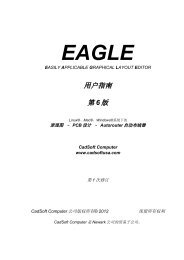Trainingshandbuch Version 6 - Cadsoft
Trainingshandbuch Version 6 - Cadsoft
Trainingshandbuch Version 6 - Cadsoft
Erfolgreiche ePaper selbst erstellen
Machen Sie aus Ihren PDF Publikationen ein blätterbares Flipbook mit unserer einzigartigen Google optimierten e-Paper Software.
EAGLE <strong>Version</strong> 6 – <strong>Trainingshandbuch</strong><br />
oben. Wenn das Rechteck die gewünschte Größe erreicht hat, � um es zu<br />
fixieren. Das Rechteck ist mit der Farbe des verwendeten Layers gefüllt.<br />
Mehr über den RECT-Befehl erfahren Sie in der Hilfe-Funktion.<br />
Der TEXT-Befehl<br />
Aktivieren Sie den Befehl TEXT zum Platzieren von Texten mit<br />
� TEXT<br />
Es öffnet sich ein Texteingabe-Fenster. Dort tippen Sie den gewünschten Text<br />
ein und � OK. Platzieren Sie den Text mit �. Nun hängt eine Kopie desselben<br />
Textes am Mauszeiger. Falls Sie keine Texte mehr platzieren wollen, klicken<br />
Sie den nächsten Befehl oder das Stop-Icon an.<br />
Soll ein weiterer Text, der unterschiedlich ist, platziert werden, tippen Sie<br />
ihn in der Kommandozeile ein und schließen die Eingabe mit der Enter-Taste<br />
ab. Anschließend platzieren Sie den Text mit der Maus.<br />
Texte, die mehrere aufeinander folgende Leerstellen oder einen Strichpunkt<br />
enthalten, schließen Sie in einfache Hochkommas ein. Auch wenn Sie eine<br />
Fehlermeldung erhalten, weil ein Text mit einem Befehl verwechselt wird,<br />
schließen Sie den Text in einfache Hochkommas ein, also beispielsweise:<br />
'Das ist ein Text'<br />
Size, Ratio, Font, Ausrichtung und Layer, sowie der Text selbst können<br />
über den Eintrag Eigenschaften im Kontextmenü des Textes geändert<br />
werden. Dieses öffnen Sie mit einem rechten Mausklick auf den<br />
Aufhängepunkt des Textes.<br />
Alternative Wege Texteigenschaften zu ändern:<br />
EAGLE bietet verschiedene Schriftarten zur Auswahl. Über<br />
� CHANGE<br />
� FONT<br />
können Sie die gewünschte Schriftart wählen.<br />
Wenn Sie die Größe eines Textes ändern wollen,<br />
� CHANGE<br />
� SIZE<br />
� Wert im Menü<br />
oder geben Sie einen beliebigen Wert über die Kommandozeile (mit der<br />
Enter-Taste abschließen) ein und � auf die linke untere Ecke des Textes. Bei<br />
gedrehten Texten kann der Aufhängepunkt nach rechts oben wandern. Texte<br />
werden im Schaltplan immer so dargestellt, dass sie nach rechts oder nach<br />
oben ausgerichtet sind.<br />
Im Layout-Editor kann man dagegen über die Option Spin erreichen (in der<br />
Parameterleiste bei aktivem TEXT-, MOVE-, ROTATE-Befehl), dass Texte aus<br />
allen vier Richtungen lesbar werden.<br />
Wenn Sie einen Text ändern wollen:<br />
30